在 Excel 中取消隐藏和隐藏工作簿下面介绍了如何在 Excel 桌面应用程序中访问宏的个人工作簿:
点击 看法 选项卡上的 Excel 功能区 菜单。前往 窗户 命令块。如果有隐藏的个人工作簿,则取消隐藏按钮将处于活动状态。点击 取消隐藏 显示个人宏工作簿。完成宏编辑后,单击 隐藏 按钮。修改宏安全设置Excel 中的宏安全设置是一组选项,用于控制 Excel 如何处理工作簿中的宏和 VBA(Visual Basic for Applications)代码。有四种宏安全设置。
这些设置可阻止黑客通过向您发送随机工作簿中的宏在您的 Excel 工作簿中以及您的 PC 上运行恶意代码。
默认情况下,“禁用 VBA 宏并发送通知”设置可保护您免受有害 VBA 代码的侵害。但是,如果您必须在工作簿上运行或编辑宏,则需要先启用 VBA 宏。
如何更改宏安全设置当您信任 Excel 工作簿的发送者或自己创建宏时,您可以放心启用宏。以下是更改宏安全设置的方法:
导航至 开发人员 标签。点击 宏安全 按钮里面 代码 命令块。选择第四个设置: 启用 VBA 宏。点击 好的 保存并关闭 信任中心 对话框。返回 Excel 工作簿以阻止 VBA 宏如果你很少使用宏或编辑宏,则应更改 信任中心 > 宏设置 到 禁用 VBA 宏而不通知 环境。
从“开发人员”选项卡编辑 Excel 中的宏进入宏对话框在 Excel 中编辑宏的标准方法是从“开发人员”选项卡访问“宏”对话框。您可以按照以下步骤操作:
前往 开发人员 Excel 中的选项卡。点击 宏 按钮内的 代码 堵塞。这 宏 对话框将会弹出。该窗口应显示 Excel 工作簿中保存的所有宏。选择要编辑的宏。点击 编辑 按钮。宏的 VBA 代码所选宏的底层 VBA 代码库将在 Excel VBA 编辑器。
保存已编辑的宏现在,您可以编辑宏的多个功能和步骤。编辑完宏后,单击 节省 Excel VBA 编辑器工具栏上的按钮。
推荐:11个最佳Shopify交叉销售应用程序使用键盘快捷键在 Excel 中编辑宏调用宏并选择宏如果您喜欢使用键盘快速处理 Excel 项目,这种方法特别适合您。以下是各种无需使用鼠标即可编辑宏的热键和按键:
在包含宏的 Excel 工作簿中,按 Alt + F8 提出 宏对话框。使用 向上箭头 和 向下箭头 键来选择您想要编辑的宏。按 标签 键两次将选择切换到宏对话框的右侧菜单。第一个选择应该是 跑步。按 向下箭头 键转到 编辑 按钮。打 进入 执行。在 Excel VBA 中无需鼠标即可导航现在,您可以按照以下说明开始编辑宏:
所选宏的 VBA 脚本将在 VBA 编辑器 界面。光标应该已经在代码区域内。进行所需的更改,然后按 Ctrl + 年代 保存模块。按 Alt + 问 快捷键组合关闭 Excel VBA 编辑器。使用 Excel VBA 编辑器在 Excel 中编辑宏假设您打开 Excel VBA 编辑器来编辑一个宏。突然,您想到另一个宏也需要编辑。您会关闭编辑器并从头开始该过程吗?当然不会!
Excel VBA 编辑器工具可以访问所有打开的工作簿中的所有宏。从这里,您甚至可以访问保存在个人宏工作簿中的那些宏。
导航到 VBA 编辑器中的模块以下是从 VBA 编辑器界面编辑 Excel 软件中的所有宏的轻松步骤:
按 Ctrl + R 打开的钥匙 项目浏览器 侧边栏 Excel VBA 编辑器。您应该看到一个对象树。在下面 模块文件夹,所有宏都应列出。您当前所在的位置应以灰色突出显示。双击 您想要编辑的另一个模块(宏)。如何在 VBA 编辑器中编辑 Excel 中的宏您可以按照以下方法进一步编辑脚本并保存以供将来使用:
其 VBA 脚本将在右侧代码窗口中打开。进行所需的更改并点击 Ctrl + 年代 保存更改。点击 关闭按钮 关闭 Excel VBA 编辑器 工具。在 Excel 中编辑宏的模块每当您创建新模块时,Excel 都会将其命名为 模块 1, 模块 2等。这不是组织 Excel 工作簿所有模块的有效方法。
您应该重命名模块以反映其所链接的宏的名称。它可以帮助您和这些宏的任何其他用户了解这些模块实现了哪些自动化。
在Microsoft Excel中编辑宏的5种方法 1以下是重命名 Excel VBA 模块的快速步骤:
打开 Excel VBA 编辑器 在 Excel 工作簿上按 Alt + F11 键组合在一起。在 VBA 编辑器左侧面板中选择要重命名的模块。打 F4 键来调用 模块属性 控制板。点击 按字母顺序 标签。双击 要开始编辑的库存模块名称。输入您选择的名称。就是这样!Excel VBA 编辑器将立即使用自定义名称重命名模块。该名称应显示在 VBA 编辑器左侧面板的对象树上。
推荐:WordPress电子商务主题MinimogWP 在表单控件中编辑宏访问分配宏如果你使用的宏嵌入到 表单控件,您可以按照以下方式编辑它:
右键点击 表单控制按钮。点击 指定宏 从上下文菜单中。编辑表单控制宏指定宏 带你到 宏对话框。您可以点击 编辑 按钮直接自定义宏背后的 VBA 代码。在这里,您无需手动选择任何宏。 指定宏 自动突出显示链接到的宏 表单控件。
结论如果您想成为专家级 Excel 用户,编辑宏以自定义其代码并使其适用于您的 Excel 项目是一项必不可少的技能。因此,请在 Excel 工作簿中尝试上述所有方法,以了解编辑宏的几种方法。
如果您正在学习 Excel VBA,这也是学习 VBA 语言中的宏函数的好方法。
不要忘记在评论框中留言,分享您编辑宏以实现高级自动化的见解、挑战或经验。让我们继续对话,一起学习 Excel VBA!
推荐:保护Google Chrome浏览器的10种方法